SAP EWM - สินค้าคงคลังทางกายภาพ
ในการทำบัญชีการเงินและกฎระเบียบด้านภาษีคุณอาจต้องดำเนินการสินค้าคงคลังที่ถูกต้องเพื่อให้ได้มูลค่าของสินค้าคงคลังในคลังสินค้า กระบวนการสินค้าคงคลังทางกายภาพเกี่ยวข้องกับการตรวจนับสินค้าคงคลังจริงของคลังสินค้าและเพื่อรับผลการตรวจนับ
ประโยชน์ของสินค้าคงคลังทางกายภาพ
ผู้บริหารสามารถใช้สินค้าคงคลังทางกายภาพเพื่อตรวจนับสินค้าคงคลังเพื่อให้สามารถจัดเก็บหรือแก้ไขสินค้าได้
มีสินค้าคงคลังสองประเภทที่สามารถทำได้ -
- เฉพาะถังเก็บข้อมูล
- เฉพาะผลิตภัณฑ์
คุณสามารถดำเนินการสินค้าคงคลังทางกายภาพใน EWM ในประเภทสต็อกต่อไปนี้ -
- สต็อกการใช้งานที่ไม่ จำกัด ในการจัดเก็บ
- สินค้าคงคลังที่ไม่ จำกัด การใช้งานในคลังสินค้า
- บล็อกสต็อกในสินค้า
- บล็อกสต็อกในคลังสินค้า
- สต็อกการตรวจสอบคุณภาพในสินค้าสำเร็จรูป
- ตรวจสอบคุณภาพสต๊อกในคลังสินค้า
ขั้นตอนในการดำเนินการสินค้าคงคลังทางกายภาพ
SAP EWM รองรับขั้นตอนสินค้าคงคลังทางกายภาพสามประเภท -
Periodic - ระบบได้รับการกำหนดค่าให้ดำเนินการจัดเก็บสินค้าในวันใดวันหนึ่งหรือในช่วงเวลาสั้น ๆ
Continuous - สามารถดำเนินการได้ตลอดเวลาในช่วงปีที่มีอยู่จริง
Cycle Counting - คุณได้แบ่งออบเจ็กต์เป็นหมวดหมู่ - A, B, C, D ในการปรับแต่งคุณกำหนดรหัสตัวบ่งชี้การนับรอบโดยมีช่วงเวลา (ในวันทำงาน) หลังจากนั้นควรดำเนินการสินค้าคงคลังทางกายภาพใหม่
พื้นที่โฆษณาเฉพาะกิจ
Ad-hoc Physical Inventory เป็นประเภทของสินค้าคงคลังที่มีอยู่จริงแบบต่อเนื่องและสามารถดำเนินการได้ตลอดเวลาในช่วงปีงบประมาณ คุณสามารถดำเนินการจัดเก็บสินค้าคงคลังแบบเฉพาะกิจได้ในสถานการณ์ต่างๆเช่นหากสินค้าได้รับความเสียหาย ขั้นตอนนี้สามารถทำได้ที่ระดับถังจัดเก็บหรืออาจเป็นเฉพาะผลิตภัณฑ์
นำทางไปยัง EWM → Monitoring → Warehouse Management monitor.
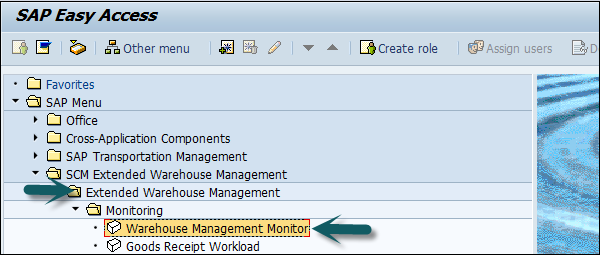
ป้อนหมายเลขคลังสินค้า # และตรวจสอบ SAP → Execute.
ไปที่โหนด Stock และ Bin จากนั้นดับเบิลคลิกที่ Physical Stock

ป้อนผลิตภัณฑ์ ## และดำเนินการ

คุณสามารถจดบันทึกสินค้าคงคลังและประเภทการจัดเก็บ
จะสร้างเอกสารโฆษณาทางกายภาพของ Ad-Hoc ได้อย่างไร?
หากต้องการสร้างเอกสารสินค้าคงคลังทางกายภาพแบบเฉพาะกิจให้ไปที่ EWM → Physical Inventory → Create Physical Inventory Document.

เข้าสู่โกดังเลขที่ El ##.
เลือก Phys. ใบแจ้งหนี้ ขั้นตอน HL (Ad-hoc Physical Inventory: Storage-Bin-Specific)
เลือกดำเนินการต่อ

เลือก Storage Bin ในฟิลด์ Find เข้าสู่ถังเก็บข้อมูลจากขั้นตอนก่อนหน้า เลือกดำเนินการค้นหา

เลือกช่องทำเครื่องหมายสำหรับตัวบ่งชี้บล็อก จากนั้นเลือกเส้นและเลือกตั้งค่าสถานะ
เลือกบันทึก
Note - หมายเลขเอกสาร Pl ที่สร้างขึ้น (ในแถบงานหมายเลขเอกสาร Pl จะตามด้วยปีปัจจุบัน)